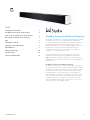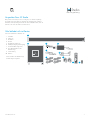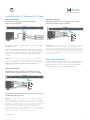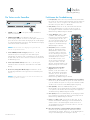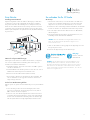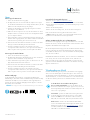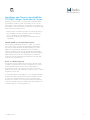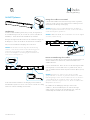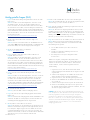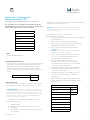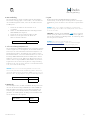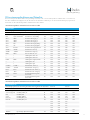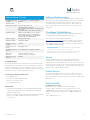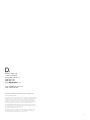Definitive Technology W Studio Benutzerhandbuch
- Typ
- Benutzerhandbuch

Wireless Collection
Bedienungsanleitung
Soundbar-System mit
drahtlosem Streaming

2
www.definitivetech.com
www.definitivetech.com 2
Inhalt
Was bendet sich im Karton 3
Anschließen Ihres W Studio an Ihr TV-Gerät 4
Tasten an der Sound Bar und der Fernbedienung 5
Erste Schritte mit dem kabellosen Streaming 6
Apps 7
Wiedergabe von Musik 7
Hinzufügen verschiedener Geräte 8
Aufstell-Optionen 9
Häug gestellte Fragen 10
Technische Daten 14
Technische Hilfe & Kontakt 14
Soundbar-System mit drahtlosem Streaming
Das W Studio Soundbar-System ist das Flaggschiff der kabellosen Soundbars
von Denitive Technology, eine perfekte Mischung aus leistungsstarkem
Kino-Sound mit musikalischer Reproduktion in hoher Auösung. Das bewusst
schlanke Design des W Studio (nur 3,5 cm tief) wird nur von seinem
ausdrucksstarken Äußeren mit massivem Aluminium-Endkappen übertroffen.
Das W Studio verwendet die proprietäre Spatial-Array-Technologie
von Denitive Technology, mit der ein hoch aufgelöster, klar denierter,
raumfüllender 5.1 Surround-Sound erreicht wird.
Der kompakte, kabellose Subwoofer erzeugt über seinen nach unten
abstrahlenden 8-Zoll-Woofer, der Bassreex-Öffnung und dem robusten
200-Watt-Verstärker beeindruckende Tief-Bass-Stöße. Die Umschaltung der
HDMI-Quellen für Audio und Video maximiert die hohe Leistungsfähigkeit des
Heimkino-Systems.
Die Wireless Collection von Denitive Technology
Das W Studio ist Teil der Wireless Collection von Denitive Technology, die
eine umfassende Lösung für die Verteilung von Musik in audiophiler Qualität
überall in Ihrem Zuhause darstellt. Das W Studio kann als kabelloser Stand-
alone-Lautsprecher oder als Teil einer Familie eingesetzt werden. Streamen
Sie Ihre Musikdienste, Ihr Internetradio und Ihre persönliche Bibliothek
digitaler Musik über Ihr Smartphone, Ihren Tablet-PC oder Computer. Und
mehr noch. Mit dem optimierten Einrichtungsvorgang läuft alles innerhalb
von Minuten. Und weil Sie die Lautsprecher mit dem Open DTS Play-Fi
®
Technologiestandard beliebig zusammenschalten können, war es noch nie
einfacher, Ihre Geräte auch in Zukunft zu nutzen.

Bedienungsanleitung
Studio
3
www.definitivetech.com
AAA
AAA
1
2 3
5
6
7 8
9 10
4
Was bendet sich im Karton
In Ihrem W Studio Karton benden sich:
1. Soundbar
2. Subwoofer
3. Netzkabel
4. Netzteil
5. Netzkabel für Subwoofer
6. IR-Adapter (Eingang und Ausgang)
7. Vier Distanzfüße (magnetisch)
8. Zwei Abstandshalter für die
Wandmontage
9. Fernbedienung
10. Batterien
• Bohrschablone für Wandmontage
• Online-Registrierungskarte
Auspacken Ihres W Studio
Bitte packen Sie die Komponenten vorsichtig aus; wie auf der Verpackung
angegeben zuerst den Subwoofer und dann die Soundbar. Wir empfehlen
alle Kartons und Verpackungsmaterialien für den Fall aufzubewahren, dass Sie
umziehen oder Sie Ihr W Studio versenden müssen.

Bedienungsanleitung
Studio
4
www.definitivetech.com
Anschließen Ihres W Studio an Ihr TV-Gerät
Verbindungs-Methode #1.
Alle Quellen werden an Ihr W Studio über HDMI
angeschlossen (empfohlen)
Das HDMI-Kabel verläuft vom HDMI-Ausgang des W Studio zu einem HDMI-
Eingang des TV-Geräts.
Sie benutzen die W Studio Fernbedienung für das Umschalten zwischen den
Quellen, die Sie an das System angeschlossen haben (Blu-Ray-Player, Kabel-
Receiver usw.). Wie empfehlen diese Methode, da sie die höchste Auösung
der Audio- und Videosignale und damit das bestmögliche Klangerlebnis
sicherstellt.
HINWEIS: Für mehr Komfort können Sie das W Studio so programmieren, dass
es auf die Steuerbefehle der Fernbedienung für Stromversorgung, Lautstärke,
Stummschalten und Quelle Ihres TV oder Kabel-Receivers reagiert.
Siehe den
Abschnitt “IR Learn” (IR-Lernen) der Menü-Funktionen OSD Set-up für die
Vorgehensweise.
Verbindungs-Methode #2.
Alle Quellen werden mit Ihrem TV verbunden; über den
optischen Audio-Ausgang TOSLINK vom TV zur Soundbar.
Das TV übernimmt das Umschalten der Quellen und die Soundbar ist immer
auf INPUT #5 (Eingang #5) gestellt.
HINWEIS:
Die meisten TVs können über einen optischen Audio-Ausgang kein
Dolby Digital oder DTS 5.1-Kanal-Audio weiterleiten. Sie können nur 2-Kanal-
Stereo über TOSLINK weiterleiten. W Studio simuliert dann den Surround-Effekt;
das Ergebnis ist aber nicht so sauber , wie wenn ein echtes 5.1-Kanal-Surround-
Signal verarbeitet wird. Diese Methode ist etwas komfortabler. Sie können
die meisten Funktionen (einschließlich der Quellenumschaltung) über eine
Fernbedienung steuern, z. B: die Ihres Kabel-Receivers oder Ihres TV. Aber Sie
bekommen nicht die Klangqualität des Systems und können nicht alle Funktionen
des W Studio verwenden, so wie die OSD (Bildschirmanzeige).
TV
HDMI
IN
Cable
Blu-ray
Cable
Blu-ray
TV
OPT
OUT
HDMI IN
INPUTS
Verbindungs-Methode #3.
Alle Quellen werden in Ihr TV eingesteckt; mit 3,5 mm
analoger Miniklinke zu Ihrer Soundbar.
HINWEIS: Einige ältere TVs haben nur einen analogen Ausgang. In diesen
Szenario übernimmt das TV das Umschalten zwischen Quellen und W Studio
ist immer auf INPUT #4 (Eingang #4) gestellt. Ein Dolby Digital- oder DTS-
Digital-Audiosignal kann nicht über den analogen TV-Ausgang geleitet werden.
Die beste Audio-Signalqualität, die mit dieser Methode erreicht werden kann,
ist 2-Kanal-Stereo. Diese Methode ist die am wenigsten bevorzugte Methode
der drei hier beschriebenen.
Pairen des Subwoofers
Soundbar und Subwoofer kommen bereits gepairt in den Handel. Alles, was
Sie tun müssen, ist das Netzkabel einstecken und den Schalter ON/OFF
POWER (Ein-/Aus) drücken. Wenn Sie die Soundbar einschalten, bauen
Soundbar und Subwoofer eine Kommunikationsverbindung auf.
Cable
Blu-ray
R
HDMI IN
INPUTS
L

Bedienungsanleitung
Studio
5
www.definitivetech.com
Die Tasten an der Soundbar
1. POWER: Drücken Sie , um das System (Soundbar und kabelloser
Subwoofer) einzuschalten.
2. SOURCE (Symbol ): Sechs LED-Leuchten für die sechs
Quelleneingänge. Beispiel: Sie möchten eine Blu-ray-Disc abspielen und
spielen zur Zeit eine andere Quelle am Eingang #1 ab. Ihr Blu-ray-Player
ist an Quellen-Eingang #2 angeschlossen. Zum Auswählen des Eingangs
einfach diesen Schalter einmal berühren.
HINWEIS: Falls um mehr als einen Eingang weiter geschaltet wird,
kann dies einige Sekunden dauern.
3. Volume DOWN (Lautstärke verringern): Drücken Sie - , um die
Lautstärke des Systems zu verringern. Eine Reihe LEDs zeigt die
Lautstärke-Stufe an. Man muss 4 bis 5 mal drücken, bis sich die Anzahl
der LEDs ändert, aber Sie können das Leiser werden hören und auch auf
der OSD-Anzeige sehen.
4. Volume UP (Lautstärke erhöhen): Drücken Sie + , um die System-
Lautstärke zu erhöhen. Zu erkennen an der LED- bzw. an der OSD-
Anzeige.
5. Wi-Fi-Source/Setup (Wi-Fi-Quelle/Setup): Einmal drücken, um den
Wi-Fi-Eingang auszuwählen. Zur Vorgehensweise für Wi-Fi-Setup siehe
Seite 6.
HINWEIS: Für die Verbindung können Sie auch die Taste Wi-Fi an der
Fernbedienung drücken und halten.
Funktionen der Fernbedienung
1. Power (Ein/Aus): Drücken Sie Power, um das Gerät ein-/auszuschalten.
Eine Leuchte an der Vorderseite quittiert den Befehl. Auch der Subwoofer
schaltet sich ein, wenn er ein Signal von der Soundbar erkennt. Das
Einschalten des Systems dauert ca. 10 Sekunden.
2. Mute (Stumm):
Schaltet den Ton ab, während das Gerät an bleibt.
Drücken Sie MUTE (Stumm) noch einmal, um den Ton wieder in
der ursprünglichen Lautstärke einzuschalten. Das Popup-Menü der
Bildschirmanzeige (OSD) bestätigt Ihre Auswahl.
3. Sources (Quellen):)
HDMI 1, HDMI
2, HDMI 3, AUX, Wi-Fi, Optical
Hiermit können Sie Quellen auswählen,
z.B. Blu-ray-Player oder Tuner, die
Sie an den Quellen-Eingängen an der
Rückseite angeschlossen haben. Das
Popup-Fenster der Bildschirmanzeige
(OSD) bestätigt Ihre Auswahl.
4. Menu (Menü): Drücken Sie MENU
(Menü), um die Bildschirmanzeige
(OSD) aufzurufen. Dadurch werden
verschiedene Funktionen angezeigt,
mit denen Einstellungen des Systems
vorgenommen werden können. Drücken
Sie MENU (Menü) noch einmal,
um das OSD zu verlassen, wenn
Sie die gewünschten Änderungen
vorgenommen haben. Siehe den
Abschnitt “Set-Up Menü-Funktionen der
Bildschirmanzeige" für weitere Details.
5. Taste für Cursorsteuerung/Enter
(Eingabe) Drücken Sie die vier
Pfeiltasten, mit der Taste ENTER in der
Mitte, um Menüpunkte auszuwählen/
einzustellen, wie z. B. die Surround-
"Eintauchtiefe". Das Popup-Fenster der
Bildschirmanzeige (OSD) bestätigt Ihre Auswahl.
6. Master Volume up/down (+ –) (Master-Lautstärke verringern/erhöhen):
Drücken Sie (+), um die Lautstärke des Systems zu erhöhen. Drücken Sie
(-), um die Lautstärke des Systems zu verringern. Die Lautstärke wird über
die LEDs an der Vorderseite und das OSD-Popup-Menü angezeigt.
7. Movie (Kinofilm) : Drücken Sie MOVIE (Kinofilm), um die
Basswiedergabe, die Surround-Verarbeitung und andere Klangparameter
so zu optimieren, dass Kinofilme am besten klingen. Das Popup-Fenster
der Bildschirmanzeige (OSD) bestätigt Ihre Auswahl.
8. Music (Musik):
Drücken Sie MUSIC (Musik), um die Klangeigenschaften
für ein maximales Hörvergnügen zu optimieren. Das Popup-Fenster der
Bildschirmanzeige (OSD) bestätigt Ihre Auswahl.
9. Center + or – (Mitte + oder -): Verwenden Sie diese Taste, um die
Lautstärke des Mittelkanals unabhängig von der Gesamtlautstärke zu
verändern. Wenn z. B. Familienmitglieder schlafen, können Sie so
die Verständlichkeit der Dialoge eines Kinofilms verbessern, ohne die
Gesamtlautstärke zu erhöhen.
10. Bass output up/down (+ –) (Bass-Lautstärke verringern/erhöhen):
Drücken Sie (+), um die Bass-Ausgabe des Subwoofers relativ zur
Systemlautstärke zu verstärken. Drücken Sie -, um die Bass-Ausgabe zu
verringern. Das OSD-Popup-Fenster bestätigt Ihre Auswahl.
AAA
AAA
1
2 3
5
6
7 8
9 10
4
1.
2.
3.
4.
6.
7.
9.
5.
8.
10.

Bedienungsanleitung
Studio
6
www.definitivetech.com
Erste Schritte
Grundlagen Heim-Netzwerk
Allgemein ausgedrückt ist Wi-Fi die drahtlose Übertragung von Daten über
ein Netzwerk. In diesem Fall ist Wi-Fi-Audio das Streaming von Musik in
das gesamte Haus durch die Verbindung mehrerer Lautsprecher und/oder
Geräte mit einem Drahtlos-Netzwerk. Die Steuerung der Wireless Collection
von Denitive Technology übernimmt die Denitive Technology App, die die
Musik an jeden Lautsprecher oder jedes Gerät sendet, der/das an DTS Play-Fi
angeschlossen ist.
Netzwerk- und System-Anforderungen
Alles beginnt mit dem Erstellen eines Drahtlos-Heimnetzwerks, vorzugsweise
eines mit einer High-Speed-Internetverbindung. Was Sie benötigen, um
WStudio an Ihr Netzwerk anzuschließen:
• Ein Drahtlos-Netzwerk, das mit dem Internet über einen 802.11g-Router
oder besser verbunden ist.*
• Ein Android-Gerät mit der Betriebssystem-Version 2.2 oder neuer oder ein
iOS-Gerät mit der Betriebssystem-Version 6.0 oder neuer.
• Das Kennwort für Ihr Drahtlos-Netzwerk (falls erforderlich).
* Der Router-Typ ist üblicherweise auf dem Router selbst angegeben. Bitte
rufen Sie die Denitive Technology Acionado-Hotline an für weitere
Fragen zum Typ des Routers.
Für das beste Musikstreaming-Erlebnis
Damit Ihr System sein ganzes Potential entfalten kann, hier ein paar zusätzliche
Tipps:
• Für ein Streaming mit der höchsten Geschwindigkeit, insbesondere
wenn mehrere Lautsprecher gleichzeitig angeschlossen sind, wird ein
802.11n-Router oder besser empfohlen.
• Stellen Sie sicher, dass das DTS Play-Fi-Gerät in Reichweite des Routers
ist und dass das Signal nicht durch Beton-, Ziegel- oder andere Wände
blockiert wird. Die Qualität Ihrer Verbindung kann in der Denitive App
über das Symbol Wireless Strength (Signalstärke) beobachtet werden.
So verbinden Sie Ihr W Studio
Wi-Fi-Setup
1. Das Einrichten wird erleichtert, wenn das W Studio in der Nähe Ihres
mit dem Internet verbundenen Drahtlos-Routers steht. Wenn das Setup
abgeschlossen ist, können Sie Ihr Gerät aufstellen, wo Sie möchten.
2. Schließen Sie das im Lieferumfang enthaltene Netzkabel an das W Studio
und an eine Steckdose an. Das Gerät wird automatisch eingeschaltet.
3. Die weiße Lampe auf der Rückseite blinkt schnell für ca. 20 Sekunden,
danach langsamer.
4. Das langsam blinkende Licht bedeutet, dass das Gerät bereit ist, eine
Verbindung zu Ihrem Wi-Fi-Netzwerk aufzubauen.
HINWEIS:
Wenn die Wi-Fi-LED nicht langsam blinkt, drücken und
halten Sie die Wi-Fi-Setup-Taste (8 Sekunden lang), bis Sie ein
zweites Mal Töne hören.
5. Laden Sie die Definitive Technology App aus dem Apple App Store oder
Google Play Store herunter.
6. Starten Sie die App und folgen Sie den Anweisungen.
HINWEIS: Um den Modus Wi-Fi Protected Setup (WPS) mit einem
WPS-kompatiblen Router zu aktivieren, drücken und halten Sie die
Wi-Fi-Taste am W Studio für 4 Sekunden oder bis zum ersten Piepton.
Dann drücken Sie die WPS-Taste an Ihrem Wireless-Router. Das W
Studio wird automatisch mit Ihrem Netzwerk verbunden, ohne dass Sie
Ihr Kennwort eingeben müssen.
Utility App
für iPhone, iPad und
Android-Geräte.
für iPhone, iPad und
Android-Geräte.

Bedienungsanleitung
Studio
7
www.definitivetech.com
Herunterladen der App DTS Play-Fi PC
• Besuchen Sie https://play-.com/windows/deftech
• Klicken Sie auf "Download Free Version” (kostenlose Version herunterladen)
• Einmal auf den PC heruntergeladen, erscheint das DTS Play-Fi Logo in ihrem
Task Manager.
• Klicken Sie auf DTS Play-Fi driver
• Klicken Sie auf eine beliebige Zone, um mit dem Steuern zu beginnen.
Rufen Sie die Denitive Technology Acionado-Hotline an unter
1-800-223-5246, um zu erfahren, wie Sie das Upgrade auf die Premium
Play-PC-Version für die Mehrzonen-Steuerung bekommen.
Arbeiten mit NAS-Laufwerken, PCs und OSX-Geräten
Die Denitive Technology App ist in der Lage, alle Medien-Server oder NAS-
Laufwerke zu erkennen, die über Ihr Heimnetzwerk senden und für den offenen
Zugriff über das DLNA-Protokoll konguriert sind.
Mit der DTS Play-Fi Windows App, spielen die Produkte der Denitive Wireless
Collection jede Datei ab, die das Windows-Betriebssystem abspielen kann,
einschließlich aller Music-Services. Siehe “Herunterladen der DTS Play-Fi App”
oben, um mehr zu erfahren.
Da OSX-Geräte DLNA nicht unterstützen, muss eine Software von Drittanbietern
(z. B. Twonky, Plex oder Servio) heruntergeladen werden, damit diese im
Netzwerk sichtbar werden. Nach dem Herunterladen erscheinen alle lokal
gespeicherten Inhalte auf OSX-basierten Geräten in der Denitive Technology
App unter "Medien-Server".
Wiedergabe von Musik
Nachdem die Verbindung jetzt hergestellt ist, die Denitive Technology App
öffnen, um mit der Wiedergabe von Musik zu beginnen. Zuerst nehmen Sie
die Auswahl der gewünschten Musikquelle vor. Im nächsten Schritt wählen Sie
das/die Gerät(e) aus, von denen Sie die Musik hören wollen. Danach klicken
Sie auf "Next" (Weiter). Jetzt können Sie die Musik auswählen, die Sie hören
möchten.
Zu den Quellen für die Auswahl Ihrer Musik gehören:
Ihre persönliche Musikbibliothek - hören Sie die Musik, die auf
Ihrem Telefon, Tablet-PC oder Computer gespeichert ist; zum ersten
Mal in High Quality Audio und über ihre Denitive-Lautsprecher. Sie
hat noch nie so gut geklungen.
Internet Radio - genießen Sie Radiosender aus der ganzen Welt
in nahezu jedem Genre und das alles kostenlos. Internet Radio
bedeutet 37.000 Stationen mit bekannten Namen wie Disney,
BBC, NPR, Fox News Radio, Wall Street Journal Radio und mehr.
Online-Services - Streamen Sie die beliebtesten Online-Musik-
Services einschließlich Pandora und Songza. Die aktuelle Liste der
Musik-Services nden Sie unter www.denitivetech.com. Services
wie KKBox, QQMusic und Deezer sind in ausgewählten Ländern
außerhalb von Nordamerika erhältlich.
Apps
Anweisungen für IOS-Geräte
1. Starten Sie die Definitive Technology App.
2. Die App meldet, dass ein neues Gerät für den Setup bereit ist. Tippen
Sie auf das Gerät und drücken Sie in der App auf Next (Weiter), um zum
Bildschirm mit den Setup-Anweisungen zu gelangen.
3. Schließen Sie die Definitive Technology App und gehen Sie auf Ihre
Einstellungen in Ihrem iOS-Gerät.
4. Wählen Sie Wi-Fi. Vergewissern Sie sich, dass Wi-Fi aktiviert ist. Wenn
die Option aktiviert ist, wählen Sie aus der Liste der aufgeführten Geräte
jenes mit "Play-Fi" im Namen.
5. Wenn ausgewählt, verlassen Sie das Menü Einstellungen und kehren zur
Definitive Technology App zurück, um Ihr Drahtlos-Netzwerk auszuwählen.
(Falls mit Kennwort geschützt, geben Sie Ihr Kennwort ein)
6. Wenn Ihr Gerät mit dem Netzwerk verbunden ist, ändert sich die Wi-Fi-
Anzeige von blinkend auf durchgehend weiß leuchtend.
7. Ihr Gerät ist verbunden! Jetzt können Sie Ihr Gerät zu einem der
voreingestellten Namen umbenennen, Ihren eigenen benutzerdefinierten
Namen vergeben oder Sie genießen sofort den Spaß an der Musik.
Anweisungen für Android-Geräte
1. Starten Sie die Definitive Technology App.
2. Die App findet automatisch Ihr Gerät und fordert Sie auf es einzurichten.
Tippen Sie auf die Schaltfläche "Set Up" (Einrichten).
3. Falls Ihr Wi-Fi-Netzwerk geschützt ist, geben Sie das Kennwort ein. Die
App verbindet das Gerät mit dem Netzwerk.
4. Wenn Ihr Gerät mit dem Netzwerk verbunden ist, ändert sich die Wi-Fi-
Anzeige von blinkend auf durchgehend weiß leuchtend.
5. Ihr Gerät ist verbunden! Jetzt können Sie Ihr Gerät zu einem der
voreingestellten Namen umbenennen, Ihren eigenen benutzerdefinierten
Namen vergeben oder Sie genießen sofort den Spaß an der Musik.
Denitive Utility App
Für den Zugriff auf weitere Funktionen, einschließlich Produkt-Firmware-
Aktualisierungen, Auswahl der Quelle und EQ-Einstellungen (Denitive W Amp
und Denitive W Adapt nur, wenn mit Denitive Technology-Lautsprechern
gepaart), die kostenlose Denitive Utility-App aus dem App Store oder dem
Google Play Store herunterladen.
HINWEIS: Diese App ist für das normale Musik-Streaming nicht erforderlich.

Bedienungsanleitung
Studio
8
www.definitivetech.com
Hinzufügen oder Steuern unterschiedlicher
DTS Play-Fi-fähiger Geräte über Ihr System
Mit Wireless Collection können Sie im ganzen Haus ein kabelloses Musik-
System aufbauen und das so einfach wie das Drücken von ein oder zwei
Tasten. Fügen Sie weitere Lautsprecher, eine Sound-Bar, einen Verstärker oder
einen Adapter in ein bereits vorhandenes Audio-System ein. Die Denitive App
und Ihr Heimnetzwerk erledigen den Rest.
• Auf der Website von Denitive App wählen Sie "Settings" (Einstellungen).
• Aus dem Bildschirm "Settings" (Einstellungen) wählen Sie "Add Play-Fi
Device." (Hinzufügen eines DTS Play-Fi-Geräts).
• Befolgen Sie die Anweisungen der App, um das Gerät zu Ihrer Liste
hinzuzufügen.
Maximale Anzahl von unterstützten Zimmern/Zonen:
Acht verschiedene WLAN-Geräte (Smartphones, Tablets, etc.), jedes mit
seiner eigenen Quelle, werden gleichzeitig unterstützt und jedes drahtlos
angeschlossene Quellen-Gerät kann bis 8 Wiedergabegeräte streamen.
Aufgrund von Einschränkungen der Bandbreite der meisten drahtlosen
Netzwerke, empfehlen wir nicht mehr als 16 Drahtlos-DTS Play-Fi-Produkte
gleichzeitig im Wi-Fi-Netzwerk. Mit kabelgebundenen Ethernet-Verbindungen
(üblich für Audio-/Video-Racks oder in benutzerdenierten Installationen)
werden theoretisch bis zu 256 Geräte unterstützt. Rufen Sie die Acionado-
Hotline für weitere Informationen an.
Primär- vs. Sekundär-Lautsprecher
In der Denitive Technology App werden Sie feststellen, dass beim Senden
von Musik an Ihre Geräte, diese in primäre und sekundäre Zonen eingeteilt
sind. Die DTS-Play-Fi-Software erfordert, dass ein Primär-Lautsprecher
ausgewählt wird, um eine neue Hör-Session oder -Zone zu erstellen. Dies
bringt die Synchronisierung auf 1 Millisekunde, wodurch ein Echo von anderen
Umgebungen eliminiert wird.
Unsere Empfehlung für Ihre Hörumgebung ist es, immer das DTS Play-Fi-fähige
Produkt mit dem stärksten Signal als primäres Gerät auszuwählen. Beachten
Sie jedoch, dass sekundäre Lautsprecher an Ihren primären Lautsprecher
angeschlossen sind. Wenn Sie also Ihren primären Lautsprecher deaktivieren,
werden Ihre sekundären Lautsprecher ebenfalls vorübergehend deaktiviert, bis
ein primärer Lautsprecher wieder ausgewählt wird.

Bedienungsanleitung
Studio
9
www.definitivetech.com
Aufstell-Optionen
Stand-Montage
W Studio wird mit Standfüßen geliefert (zwei pro Seite), die magnetisch an
der Soundbar befestigt werden, um sie um bis zu 15,2 mm (5/8”) über der
Standäche, z. B. dem überstehenden Standfuß des TV, anzuheben.
Befestigen der magnetischen Füße: Entfernen Sie die Schutzfolie und legen Sie
die Magnete frei. Setzen Sie die Füße an der Unterkante der Soundbar an.
Was, wenn die Soundbar den IR-Empfänger Ihres TV blockiert?
HINWEIS: Das W Studio könnte das "Auge" Ihrer TV-Fernbedienung
verdecken, so dass das TV nicht mehr mit der Fernbedienung gesteuert
werden kann; deswegen haben wir einen IR-Blinkgeber beigelegt.
Stecken Sie den Blinkgeber in den IR-Ausgang der Soundbar ein und
setzen Sie ihn vor das Auge des TV.
Für besondere Benutzer-Installationen: Der IR-Eingang wird vornehmlich für
Haus-Automations-Systeme wie Crestron oder Control 4 verwendet. Es ist häug
einfach eine elektrische Verbindung zu einem Gerät.
IR OUTPUT
IR INPUT
Montage der Soundbar an einer Wand
In die W Studio-Soundbar sind schlüsselloch-förmige Schlitze eingearbeitet,
so dass Sie sie über oder unter Ihrem wand-montierten TV anbringen können.
Distanzstücke für die Montage sind beigelegt.
HINWEIS: Befestigen Sie die Soundbar NICHT direkt an der Wand. Sie
müssen die mitgelieferten Distanzstücke verwenden, um die korrekte Funktion
und die Zuverlässigkeit zu gewährleisten.
HINWEIS: STELLEN SIE SICHER, dass Sie Wandanker ausreichender Tragkraft
verwenden (13,65 lb - 6,5 kg).
Hinweise zur Wandmontage der Soundbar
Nivellieren der Soundbar: Mit einer Wasserwaage die Soundbar waagerecht
ausrichten. Markieren Sie die Bohrlöcher, indem Sie das Maß von der
Soundbar abnehmen.
Löcher in die Wand bohren: Bohren Sie die Löcher für die Montageschrauben
(nicht mitgeliefert) vor. Die Schrauben müssen so gewählt werden, dass sie
sicher im Wandmaterial halten und der Kopf muss mindestens 0,33” (8,5 mm)
groß sein.
HINWEIS: Zweimal messen: Stellen Sie sicher, dass die Soundbar
genügend Abstand von der Decke, angrenzenden Wänden, Ecken, Balken,
Beleuchtungsanlagen und Tür- oder Fensterrahmen hat. Lassen Sie mindestens
1-2” (25-50 mm) über der Soundbar frei, damit sie über die Schrauben
geschoben werden kann. Vergewissern Sie sich, dass die Soundbar mit dem
Mittelpunkt des TVs zentriert ist.
Die Soundbar an den Aufhängungen befestigen: Halten Sie die
Soundbar so, dass die Schraubenköpfe in die schlüsselloch-förmigen
Schlitze eingreifen. Schieben Sie die Soundbar nach unten, sodass die
Schraubenköpfe die Soundbar sicher an ihrem Platz halten.
812.8 mm
[32"]

Bedienungsanleitung
Studio
10
www.definitivetech.com
9. Q: Sollte ich die Soundbar über oder unter meinem TV anbringen?
Antwort: Die Soundbar kann über oder unter dem TV angebracht werden;
am besten klingt es, wenn sie auf Höhe der Ohren ist.
10. Frage: Kann die Soundbar an TV-Halterungen angebracht werden, die
Schwenkhalterungen haben?
Antwort: Ja, aber achten Sie auf genügend Platz unter dem TV, um die
Soundbar zu montieren! Das Gesamtgewicht von TV, Halterung und W
Studio-Soundbar MUSS kleiner sein als die angegebene Tragkraft der TV-
Halterung. Sie können die Wandhalterung des W Studio verwenden oder
auch nicht; je nach verwendeter Schwenkhalterung.
11. Frage: Ich höre den Ton aus der Soundbar, sehe aber nichts auf demTV.
Antwort: Mehrere Komponenten zur Kommunikation miteinander zu
bewegen, ist manchmal problematisch. Verschiedene Benutzer haben
diese Erfahrung bereits gemacht:
• “Ich sehe Bilder auf dem TV, höre aber nichts aus der
Soundbar.”
• “Ich habe eine Quelle über HDMI angeschlossen und
es funktioniert einfach nicht.”
• “Eine Komponente meines System hängt und ich kann
sie nicht steuern.”
HDMI ist eine eleganter, leistungsstarker Weg Audio-/Video-
Komponenten miteinander zu verbinden. In seltenen Fällen können
Probleme wie die oben beschriebenen auftreten. Wenn Probleme
wie diese auftreten, versuchen Sie bitte folgenden Schritte zur
Fehlerbehebung:
1. Vergewissern Sie sich, dass das TV und W Studio auf die
richtigen Eingänge und die Lautstärke auf eine angemessene Stufe
eingestellt sind.
2. Schalten Sie die Eingänge an der Soundbar hin und her (einen
anderen Eingang einstellen und dann zurückschalten)
3. Vergewissern Sie sich, dass alle Kabel ganz eingesteckt sind
4. Ziehen Sie das HDMI-Kabel aus der Quelle heraus und stecken
Sie es wieder ein
5. Schalten Sie alle Komponenten des Systems aus und wieder ein.
6. Ziehen Sie die Netzkabel jeder Komponente im System heraus
(TV, W Studio und alle Quellen). Warten Sie 3 Minuten, bevor Sie
die Stromversorgung wiederherstellen.
HINWEIS: Falls die Tipps oben zur Fehlerbehebung das Problem nicht
lösen, überprüfen Sie, dass alle Geräte in Ihrem System mit der aktuellen
Firmware programmiert sind. Bei vielen der heutigen "intelligenten"
(mit dem Internet verbundenen) TVs, Blu-ray-Player und Spielsysteme,
kann dies so einfach sein, wie in ein Menü zu gehen und das System
anzuweisen, das Gerät auf Aktualisierungen zu prüfen. Wir empfehlen,
jede Aktualisierung sofort zu installieren, wenn sie für Ihr Gerät zur
Verfügung gestellt werden.
Häug gestellte Fragen (FAQ)
1. Frage: Ich habe das Produkt gerade gekauft und es fehlt ein Teil. Was
kann ich tun?
Antwort: Sie haben verschiedene Möglichkeiten. Sie können sich an
den Händler wenden, der Ihnen das Produkt verkauft hat oder Sie
können uns anrufen oder eine E-Mail schreiben. Bitte nennen Sie dabei
die Seriennummer Ihres Produkts, eine Beschreibung des fehlenden Teils
und den Namen des Händlers, bei dem Sie das Produkt gekauft haben.
Kunden außerhalb der USA und Kanada sollten den Denitive-Importeur in
ihrem Land kontaktieren. Unsere Liste der internationalen Verteiler können
hier eingesehen werden.
http://www.denitivetech.com/Dealers/International.aspx
2. Q: Wie nehme ich Kontakt mit dem technischen Support von
Definitiveauf?
Antwort: Sie können eine E-Mail schreiben an: info@denitivetech.com
oder anrufen (800) 228-7148 (USA und Kanada), +1 (410) 363-7148
(alle anderen Länder). Der technische Support spricht nur Englisch.
3. Q: Wie ist die Website-Adresse von Definitive?
Antwort: www.denitivetech.com
4. Frage: Ich glaube, etwas stimmt nicht und das Produkt muss zur
Reparatur. Was muss ich tun?
Antwort: Sie haben verschiedene Möglichkeiten. Sie können sich an
den Händler wenden, der Ihnen das Produkt verkauft hat oder Sie
können uns anrufen oder eine E-Mail schreiben. Bitte nennen Sie dabei
die Seriennummer Ihres Produkts, eine Beschreibung des fehlenden Teils
und den Namen des Händlers, bei dem Sie das Produkt gekauft haben.
Kunden außerhalb der USA und Kanada sollten den Denitive-Technology
Importeur in ihrem Land kontaktieren.
http://www.denitivetech.com/Dealers/International.aspx
5. Frage: Ich möchte eine Ersatz-Fernbedienung bestellen. Wie mache
ichdas?
Antwort: Sie haben verschiedene Möglichkeiten. Sie können sich an den
Händler wenden, der Ihnen das Produkt verkauft hat oder Sie können
uns anrufen oder eine E-Mail schreiben. Bitte nennen Sie dabei die
Seriennummer Ihres Produkts und den Namen des Händlers, bei dem
Sie das Produkt gekauft haben. Kunden außerhalb der USA und Kanada
sollten den Denitive Technology-Importeur in ihrem Land kontaktieren.
http://www.denitivetech.com/Dealers/International.aspx
6. Q: Unterstützt W Studio 3D-Video?
Antwort: Ja, über die HDMI 1.4a-Ein- und Ausgänge zum TV.
7. Frage: Wie stelle ich die Frequenz-Übergangspunkte und die Kanal-
Balance ein?
Antwort: Sie brauchen die Übergangspunkte und die Kanal-Balance nicht
einzustellen. W Studio ist ein Komplettsystem, bei dem die Subwoofer-
und Hauptsystem-Übergangspunkte bereits eingestellt sind.
8. Q: Wo platziere ich den Subwoofer am besten?
Antwort: Wir ermutigen Sie, mit dem Subwoofer zu experimentieren! Ihr
Subwoofer und der Raum interagieren und das ergibt den Bass, den Sie
hören und spüren. Allgemein gesprochen: Eine Wand oder eine Ecke
verstärkt den Bass-Effekt und sorgt so für ein besseres Hörerlebnis. Der
Subwoofer hat kein Kabel, so dass Sie verschiedene Orte im Aufstellraum
ausprobieren können, bis Sie mit dem Bass zufrieden sind.

Bedienungsanleitung
Studio
11
www.definitivetech.com
Set-Up Menü-Funktionen der
Bildschirmanzeige (OSD)
(nur verfügbar, wenn die HDMI-Anschlussmethode verwendet wird)
Bei eingeschaltetem TV die Taste MENU auf der Fernbedienung drücken.
Der OSD-Bildschirm erscheint auf Ihrem TV. Das Menü kann jederzeit durch
Drücken der Taste MENU verlassen werden. Die Funktionen:
W STUDIO MENU
WI-FI
NIGHT MODE
IR LEARN
SUB CONNECTION
SSA IMMERSION
HDMI AUDIO
SYSTEM
1. WI-FI:
Siehe Wi-Fi-Setup auf Seite 6
2. NIGHT MODE (Nacht-Modus):
Dies ist spät nachts eine sinnvolle Funktion, wenn andere Familienmitglieder
schlafen. Wenn der Nacht-Modus (dynamische Bereichs-Kompression)
eingeschaltet ist, werden Spitzenausschläge des Audiosignals durch
Kompression abgeschnitten. Dadurch wird es einfacher bei niedriger
Lautstärke zu hören. Gleichzeitig werden laute Geräusche (wie Explosionen)
reduziert.
NIGHT MODE (Nacht-Modus) ON
OFF
3. IR Learn (IR lernen)
Mit IR Learn (IR lernen) wird W Studio so programmiert, dass es auf andere
Fernbedienungen wie die Ihres Kabel-Receivers oder Ihres TVs reagiert.
WICHTIGER HINWEIS: In einigen seltenen Fällen kann ein TV soviel IR-
"Verschmutzung" erzeugen, dass die Lernfähigkeit der Soundbar blockiert
wird. Sollten Sie dies bemerken, schalten Sie Ihr TV ein, aber lassen Sie
die Quelle aus. Dies sollte alle unerwünschten IR-Signale beseitigen. Der
Bildschirm des TV ist schwarz, aber Sie können IR LEARN OSD noch
benutzen, um Befehle zu programmieren.
Ihre Soundbar kann lernen, auf die folgenden IR-Befehle von anderen
Fernbedienungen zu reagieren:
1. POWER: (Ein/Aus)
2. VOLUME Up and Down (Lautstärke erhöhen und verringern)
3. MUTE (Stumm)
4. INPUT SOURCE commands (Befehle zur Eingangsquelle) (bis zu
sechs Eingänge).
Der OSD wird verwendet, um dem W Studio die Befehle der Fernbedienung
beizubringen (siehe das Beispiel unten):
HINWEIS:
Die IR-Lernfunktionen sollten innerhalb von 90 cm von der
Soundbar entfernt durchgeführt werden. Die Genauigkeit verringert
sich mit der Entfernung.
So wird der Befehl zum Erhöhen der Lautstärke gelernt:
Wenn das W Studio eingeschaltet ist,
1. drücken Sie auf der Fernbedienung des W Studio die Taste MENU,
um das OSD zu öffnen.
2. Nach unten bis zum dritten Menüfeld scrollen: IR Learn
3. Drücken Sie die rechte Pfeiltaste auf der Studio-Fernbedienung
und VOLUME UP (Lautstärke erhöhen) leuchtet auf.
4. Drücken Sie die Taste ENTER (Eingabe) auf der Studio-
Feinbedienung.
HINWEIS: Auf dem OSD sehen Sie die Wörter “PRESS &
HOLD KEY” (Taste drücken und halten)
5. Nehmen Sie die Fernbedienung zur Hand, die W Studio
lernen soll - z. B. die TV-Fernbedienung. Drücken und
halten Sie die Taste für Lautstärke erhöhen.
6. Die Wörter “PRESS & HOLD KEY” ändern sich zu
“RELEASE” (Loslassen). Lassen Sie die Taste für Erhöhen
der Lautstärke Ihrer TV-Fernbedienung los und auf der OSD
erscheint erneut “PRESS & HOLD KEY.”
7. Die OSD fordert insgesamt dreimal zu PRESS & HOLD KEY
auf. Das Wort “DONE” (erledigt) erscheint dann in der
unteren rechten Ecke der OSD.
8. Die OSD geht automatisch weiter zu STORE (speichern),
wenn die 3 Aufforderungen zum Drücken und Halten
abgearbeitet sind.
9. Drücken Sie ENTER (Eingabe), solange STORE (speichern)
leuchtet. Das Menü zeigt jetzt wieder die Funktion IR LEARN
(IR lernen) an.
IR LEARN
Power Store
Volume Up Cancel
Volume Down Clear All
Mute
HDMI 1
HDMI 2
HDMI 3
AUX 4
OPT 5
BT 6

Bedienungsanleitung
Studio
12
www.definitivetech.com
4. Unter-Verbindung:
Der W Studio-Subwoofer und die Soundbar sind für die Kommunikation
untereinander werkseitig gepairt. In seltenen Fällen, z. B. wenn Subwoofer
oder Soundbar ausgetauscht wurden, müssen Sie den Subwoofer mit der
Soundbar pairen.
1. Schalten Sie den Subwoofer aus und warten Sie ca.
15 Sekunden.
2. Wählen Sie SUB CONNECTION (Unter-Verbindung) und dann
START PAIRING (Pairen beginnen).
3. Schalten Sie die Stromversorgung des Subwoofer EIN.
4. Warten Sie, bis das grüne Licht an der Blende des
Subwoofer-Verstärkers aufleuchtet.
SUB CONNECTION START PAIRING
5. Solo Surround Array (SSA)-Immersion:
Die Surround-Parameter MOVIE und MUSIC können vom Benutzer verändert
werden und geben Ihnen so die Möglichkeit, die Intensität des Eintauchens
(Immersion) in den Sourround-Sound Ihrem Geschmack anzupassen. Form
und Einrichtung des Raumes, die Haupt-Hörposition und der persönliche
Geschmack beeinussen, wie viel des "Eintauch"-Erlebnisses sie wollen. Die
Einstellungen MOVIE AND MUSIC (Kinolm und Musik) können auf einer
Skala mit 21 Positionen von plus 10 bis minus 10 eingestellt werden. Sie
wurden im Werk vor-eingestellt (MOVIE +10 und MUSIC +5) und müssen
möglicherweise nicht verstellt werden. Es gibt keine "richtige" Einstellung,
probieren Sie aus, wenn Sie wollen; stellen Sie es nach Ihrem Geschmack
so ein, wie es für Sie am besten klingt.
HINWEIS: Immer, wenn Sie die Einstellung MUSIC verwenden wollen,
müssen Sie die Taste Music auf der Fernbedienung drücken. Das System
springt jedes Mal automatisch zum Parameter MOVIE, wenn Sie eine neue
Quelle auswählen. Eingang #6 (Bluetooth
®
) geht standardmäßig auf Music.
SSA IMMERSION MOVIE MODE
MUSIC MODE
6. HDMI Audio:
Diese Menü-Option steuert, ob Audio via HDMI an das TV gesendet wird
oder nicht. Die Werkseinstellung ist NORMAL. Die Funktion DEMO leitet
Audio über HDMI an das TV-Gerät. Im Normalbetrieb wird Audio nicht
an das TV geleitet. Sie werden diese Funktion, wenn überhaupt, selten
gebrauchen. Sie ist dafür gedacht, den Klang von der Soundbar mit dem
aus den TV-Lautsprechern zu vergleichen.
HDMI AUDIO DEMO
NORMAL
7. System:
Mit Auswahl der Option RESTORE DEFAULTS (Standardwerte
wiederherstellen), werden alle Systemeinstellungen auf Ihre werksseitigen
Standardwerte gesetzt. Dies kann bei einer Fehlersuche im System hilfreich
sein.
HINWEIS: Wenn “restore defaults” (Standardwerte wiederherstellen)
gewählt wird, geht die Soundbar in den Standby-Modus und Sie müssen
Sie wieder einschalten.
FIRMWARE: Ihr W Studio hat die FIRMWARE 1.000. Falls es ein Problem
mit Ihrem System gibt, haben Sie diese Firmware-Nummer bitte griffbereit,
wenn Sie unsere Kundenservice-Abteilung anrufen. Sie wird benötigt, damit
Ihnen dort geholfen werden kann.
HINWEIS: Bitte registrieren Sie Ihr W Studio unter
www.DenitiveTech.com/Register/, sodass wir Sie benachrichtigen
können, wenn eine Firmware-Aktualisierung zur Verfügung steht.
SYSTEM RESTORE DEFAULTS

Bedienungsanleitung
Studio
13
www.definitivetech.com
IR-Fernsteuerungsfunktionen und Datenliste
Die Fernsteuerungs-Codes des W Studio sind eigenständige IR- (Infrarot) Codes. Für eine kundenspezische Installation kann es erforderlich sein,
dass diese Standardcodes zugänglich sind, um die Funktionen der W Studio-Fernbedienung in eine Universal-Fernbedienung zu programmieren.
Unten nden Sie die Fernbedienungs-Funktion und Datenlisten für diese Funktion:
IR-Fernbedienungsfunktion und Datenliste für die W Studio Soundbar
Standard-Codes
NEC-Übertragungsformat unter Verwendung des Denitive Technology-Werkcodes (/A): 0x0A56
Werkscode Datencode
TASTE Bildschirmanzeige FUNKTION W Studio DEZIMAL Ccode Ccode’ Dcode Dcode’
Power Symbol Stromversorgung Umschalten: Ein / Aus (Standby) 136. 0x0A 0x56 0x88 0x77
Mute Symbol Stummschalten Umschalten: Ein / Aus (Standby) 138. 0x0A 0x56 0x8A 0x75
SRC1 HDMI 1 Auswahl: Quelle "Eingang 1" 150. 0x0A 0x56 0x96 0x69
SRC2 HDMI 2 Auswahl: Quelle "Eingang 2" 151. 0x0A 0x56 0x97 0x68
SRC3 HDMI 3 Auswahl: Quelle "Eingang 3" 152. 0x0A 0x56 0x98 0x67
SRC4 AUX Auswahl: Quelle "Eingang Analog" 153. 0x0A 0x56 0x99 0x66
SRC5 OPT. Auswahl: Quelle "Eingang Digital" 154. 0x0A 0x56 0x9A 0x65
SRC6 Bluetooth
®
Auswahl: Quelle "Eingang Bluetooth" 155. 0x0A 0x56 0x9B 0x64
CENTER + CENTER + Lautstärke Mitte: erhöhen (+) 192. 0x0A 0x56 0xC0 0x64
CENTER - - CENTER Lautstärke Mitte: verringern (-) 193. 0x0A 0x56 0xC1 0x3F
MENU MENU Menü umschalten: Ein / Aus 17. 0x0A 0x56 0x11 0x3E
^ ^ OSD-Navigation: Nach oben 10. 0x0A 0x56 0x0A 0xF5
v v OSD-Navigation: Nach unten 11. 0x0A 0x56 0x0B 0xF4
ENTER ENTER OSD-Navigation: Eingabe/Auswahl 14. 0x0A 0x56 0x0E 0xF1
< < OSD-Navigation: Links 12. 0x0A 0x56 0x0C 0xF3
> > OSD-Navigation: Right 13. 0x0A 0x56 0x0D 0xF2
VOLUME + VOLUME + Master-Lautstärke: erhöhen (+) 212. 0x0A 0x56 0xD4 0x2B
VOLUME - - VOLUME Master-Lautstärke: verringern (-) 208. 0x0A 0x56 0xD0 0x2F
BASS + BASS + Lautstärke Subwoofer: erhöhen (+) 214. 0x0A 0x56 0xD6 0x29
BASS - - BASS Lautstärke Subwoofer: verringern (-) 210. 0x0A 0x56 0xD2 0x2D
MOVIE MOVIE Auswahl: DSP-Verarbeitungsmodus
"Movie"-Audio
140. 0x0A 0x56 0x8C 0x73
MUSIC MUSIC Auswahl: DSP-Verarbeitungsmodus
"Music"-Audio
141. 0x0A 0x56 0x8D 0x72
IR-Fernbedienungsfunktion und Datenliste für die W Studio Soundbar
Eigenständige Codes
NEC-Übertragungsformat unter Verwendung des Denitive Technology-Werkscodes (B) 0x0A58
Werkscode Datencode
NAME FUNKTION W Studio DEZIMAL Ccode Ccode’ Dcode Dcode’
Stromversorgung EIN DISCRETE_POWER_ON 87. 0x0A 0x58 0x57 0xA8
Stromversorgung AUS DISCRETE_POWER_OFF 88. 0x0A 0x58 0x58 0xA7
Mute DISCRETE_MUTE 92. 0x0A 0x58 0x5C 0x6D
Unmute DISCRETE_UNMUTE 93. 0x0A 0x58 0c5D 0xA2
Menu ON DISCRETE_MENU_ON 202. 0x0A 0x58 0xCA 0x35
Menu OFF DISCRETE_MENU_OFF 203. 0x0A 0x58 0xCB 0x34
0x0A 0x58 0x00
0x0A 0x58 0x00
0x0A 0x58 0x00
0x0A 0x58 0x00
0x0A 0x58 0xC3 0x32
RF-Update Eigenständiger Update-Modus RF-Modul 195. 0x0A 0x58 0x9D 0x62

Bedienungsanleitung
Studio
14
www.definitivetech.com
Software-Aktualisierungen
Zur kontinuierlichen Verbesserung der Leistung und Funktionalität Ihres Systems,
sind von Zeit zu Zeit Software-Aktualisierungen erforderlich. Zum Herunterladen
dieser Aktualisierungen empfehlen wir nachdrücklich, dass Sie während
des Setup-Vorgangs Ihr Denitive-Produkt registrieren. Auf der Website der
App scrollen Sie nach unten bis “Acionado Services” und folgen Sie den
Anweisungen.
Grundlagen Fehlerbehebung
Unter "Settings" (Einstellungen) auf der Website der Denitive App nden Sie
eine Kategorie namens Troubleshooting (Fehlerbehebung).
Dieser Link führt Sie zur DTS Play-Fi Knowledge Base
Https://play-.com/faq?/support. Beachten Sie dabei, dass ein Problem
seine Ursache sehr häug in der Router- oder Netzwerk-Umgebung hat. Für
Hilfe bei der Beantwortung Ihrer Fragen steht Ihnen unsere Acionado-Hotline
unter 1-800-223-5246zur Verfügung.
WICHTIGER HINWEIS: Die Herstellerangaben zur Geschwindigkeit
und Reichweite eines Routers werden unter optimalen
Betriebsbedingungen ermittelt. Ein Router-Signal kann durch Wände
und dem Material, aus dem sie bestehen, beeinusst werden.
Service
Reparatur- und Garantie-Arbeiten an Ihrem Denitive-Produkt werden
normalerweise vom Denitive Technology-Großhändler oder -Importeur
durchgeführt. Falls Sie Ihr Produkt aber dennoch an uns senden wollen, nehmen
Sie bitte zuerst mit uns Kontakt auf, beschreiben das Problem und fragen nach
dem Einverständnis. Bitte beachten: Der technische Support über Telefon oder
E-Mail wird nur in englischer Sprache angeboten.
Produkt-Service
Die in diesem Heft aufgeführte Adresse ist die unserer Büros. Unter keinen
Umständen sollten Lautsprecher an unsere Büros gesendet werden, ohne uns
zuerst zu kontaktieren und das Einverständnis hierfür einzuholen; E-Mail: info@
DenitiveTech.com
Technische Hilfe
Kontaktieren Sie uns direkt
Bitte wenden Sie sich an den Kundendienst und die Gruppe
Technischer Support der Denitive Technology Wireless Collection unter
1-800-223-5246. Wir sind 7 Tage die Woche, Montag bis Freitag von
9bis 21 Uhr und Samstags und Sonntags von 10:00 bis 18:00 Uhr für
Sie da.
email: info@DenitiveTech.com
Dual-Band-Fähigkeit
Die Produkte der Denitive Technology Wireless Collection haben alle "Dual-
band"-Fähigkeit. Das am häugsten verwendeten Frequenzband - 2,4 GHz - ist
oft überlastet und langsam, vor allem in Umgebungen, in denen viele Router
arbeiten (z. B. Mischnutzungsgebäude wie Apartment-Häuser). In diesen Fällen
kann Wireless Collection auf das 5-GHz-Band umschalten.
Von DTS Play-Fi akzeptierte Dateiformate:
• mp3 (MPEG Layer III)
• m4a und aac (Advanced Audio Coding)
• ac (Free Lossless Audio Codec)
• wav (Waveform Audio File)
Datei-Qualität:
• Verlustfreie Datei-Wiedergabe bis zu 16 bit/48 kHz (CD-Qualität) und
saubere Datei-Verarbeitung für volle Kompatibilität mit hochaufgelöster
Musik bis zu 24 bit/192k.
• Spielt alle Format-Bitraten [Kbit/s] ab. DTS Play-Fi überträgt hochaufgelöste
Dateien, es kann aber die Abtastrate für die Verteilung im Haus
herunterrechnen.
Technische Daten W Studio
Schallwandlerbestückung
- Soundbar
6 x 3,0" Mitteltöner, 3 x 1” Aluminum-Kalotten-
Hochtöner
Anzahl der Kanäle 5.1
Abmessungen: Soundbar 43,02” B x 3,30” H x 3,30” T
109,28 B x 8,39 H x 8,39 T (cm)
Tiefe einschließlich der Distanzstücke für Wandmontage
3,8” (9,5 cm)
Schlüsselloch-Schlitze 32" (81,28 cm) auseinander
Eingänge/Ausgänge HDMI 1.4a in (3), HDMI 1.4a out (1), optischer
Toslink-Eingang (1), analoge 3,5 mm Miniklinke
AUX (1), Werks-Aktualisierung (1) (NUR Firmware-
Aktualisierungen, kein Quellen Eingang)
Kabelloser Eingang DTS Play-Fi/Denitive App
Drahtlos-Konnektivität 2,4 Ghz und 5,8GHz
Spannungsversorgung:
Soundbar
120 Watt
Unterstützte Surround-
Formate
Dolby Digital
®
, DTS
®
Schallwandlerbestückung
Subwoofer
(1) 8” Langhub-Woofer in gekapseltem Gehäuse
Abmessungen:
Subwoofer
12,54” B x 14,03” H x 12,77” T;
31,84cm B x 35,63cm H x 32,44cm T
Spannungsversorgung:
Subwoofer
200 Watt

15
Denitive Technology
11433 Cronridge Dr.
Owings Mills, MD 21117
(410) 363-7148
(800) 228-7148
www.denitivetech.com
email: info@DenitiveTech.com
Twitter: @DenitiveTech
Sicherheits- und Garantieinformationen in einem separaten Heft.
RECHTE ANDERER HERSTELLER
Hergestellt unter der Lizenz von Dolby Laboratories. Dolby und das Doppel-D- Symbol
sind Warenzeichen von Dolby Laboratories. Hergestellt unter Lizenz gemäß US-Patent-
Nummern: 5,956,674; 5,974,380; 6,487,535 und anderen US- und weltweit
erteilten und beantragten Patenten. DTS, das Symbol und DTS und das Symbol
zusammen sind eingetragene Warenzeichen und DTS Digital Surround und die DTS-
Logos sind Warenzeichen der DTS, Inc. © DTS, Inc. Alle Rechte vorbehalten.
Die Begriffe HDMI und HDMI High-Denition Multimedia Interface und das HDMI-
Logo sind Warenzeichen oder eingetragene Warenzeichen der HDMI licensing LLC in
den Vereinigten Staaten und in anderen Ländern.
Google Play ist eine Marke von Google Inc.
Apple und das Apple-Logo sind Warenzeichen der Apple Inc., eingetragen in den
USA und anderen Ländern. App Store ist eine Dienstleistungsmarke der Apple Inc.
Alle anderen Marken sind Eigentum ihrer jeweiligen Inhaber.
-
 1
1
-
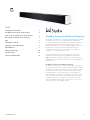 2
2
-
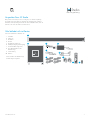 3
3
-
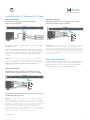 4
4
-
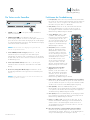 5
5
-
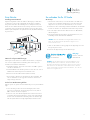 6
6
-
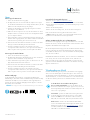 7
7
-
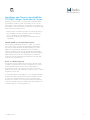 8
8
-
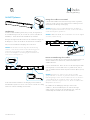 9
9
-
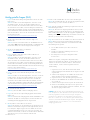 10
10
-
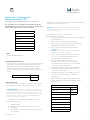 11
11
-
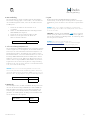 12
12
-
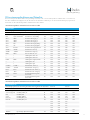 13
13
-
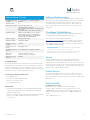 14
14
-
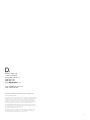 15
15
Definitive Technology W Studio Benutzerhandbuch
- Typ
- Benutzerhandbuch
Verwandte Artikel
-
Definitive Technology W Amp Benutzerhandbuch
-
Definitive Technology W Adapt Benutzerhandbuch
-
Definitive Technology W7 Benutzerhandbuch
-
Definitive Technology W9 Benutzerhandbuch
-
Definitive Technology W Studio Micro Schnellstartanleitung
-
Definitive Technology D9 Benutzerhandbuch
-
Definitive Technology BP9000 Serie Bedienungsanleitung
-
Definitive Technology Symphony 1 Benutzerhandbuch
-
Definitive Technology BP9060 Bedienungsanleitung